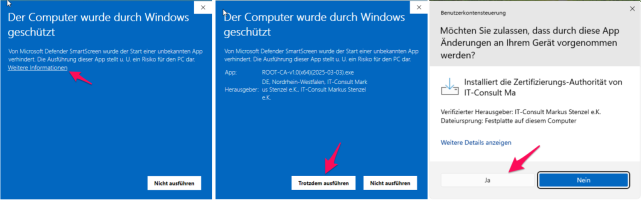Installation
Achtung: Durch eine Änderung der Vergaberichtlinien der Certificate Authorities (CAs) hat sich der Preis für Code Signing Zertifikate verdreifacht, worüber ich in meinem Blog berichtet habe. SmartLauncher ist daher mit einer Signatur meiner eigenen CA versehen, die von Windows standardmäßig nicht anerkannt wird. Eine Lösung finden Sie im Text.
- Optional, aber empfohlen: Laden und installieren Sie vorab meinen CA-Installer
- Weitere Informationen finden Sie in meinem Blog.
- Laden Sie den Installer von der Projektwebsite herunter und starten Sie ihn
- Folgen Sie den Anweisungen des Installationsprogramms
Sie erhalten beim Start von Windows SmartScreen möglicherweise dennoch einen Sicherheitshinweis, den Sie auch von anderen Freeware-Produkten bereits kennen sollten:
Das Installationsprogramm legt drei Symbole auf Ihrem Schreibtisch an, die Ihnen den Start mit SmartLauncher erleichtern sollen:
Symbol: Smart Launcher konfigurieren
Starten dieses Symbols öffnet den Konfigurationsbildschirm, damit Sie Ihre erste Konfiguration einrichten können.
Symbol: Smart Launcher Monitor starten
SmartLauncher verfügt über eine Extrafunktion, die auf das Verbinden einer USB-Festplatte warten kann und dann eine dort gespeicherte Skriptdatei ausführt. Weitere Informationen zur Einrichtung finden Sie auf den nächsten Seiten.
Symbol: Smart Notify (Backup-Status prüfen)
Das Hilfsprogramm SmartNotify wird standardmäßig bei der Anmeldung ausgeführt und prüft folgende Bedingungen (dafür muss die Protokollierung eingeschaltet sein):
- Alle Dateien und Verzeichnisse aller Konfigurationen müssen korrekt sein
- Datensicherungen müssen regelmäßig ausgeführt worden sein
Es gibt Ihnen Diagnose- und Korrekturmöglichkeiten für alle Fälle an die Hand.
Symbol: Smart Notify (versteckt im Autostart-Verzeichnis)
Dieses Symbol finden Sie nach der Installation nicht auf der Arbeitsoberfläche, sondern in Ihrem Autostart-Verzeichnis.
Verzeichnisse
SmartLauncher wird gemeinsam mit der Kommandozeilen-Version von Kopia Backup in folgendem Verzeichnis installiert: %LOCALAPPDATA%\Smart Launcher, z.B. C:\Users\IhrName\AppData\Local\Smart Launcher. Dieses Verzeichnis wird der Systemvariablen %PATH% hinzugefügt.
Die Konfigurations- und Protokolldateien werden in folgendem Verzeichnis verwaltet: %APPDATA%\Olray\Smart Launcher, z.B. C:\Users\IhrName\AppData\Roaming\Olray\Smart Launcher
Deinstallation
Sie können SmartLauncher über die Systemsteuerung entfernen und danach das Verzeichnis der Konfigurations- und Protokolldateien löschen.